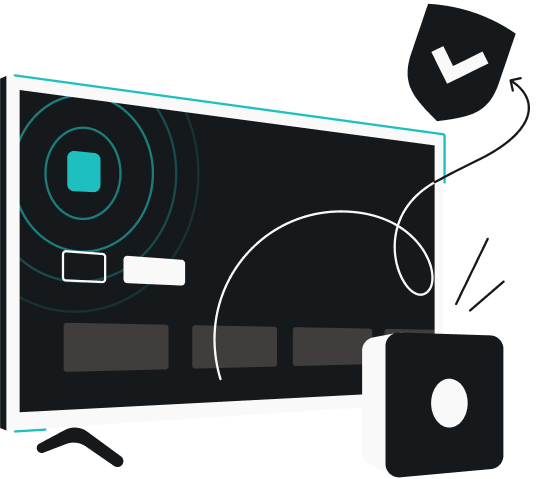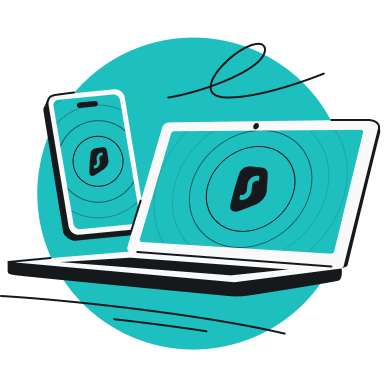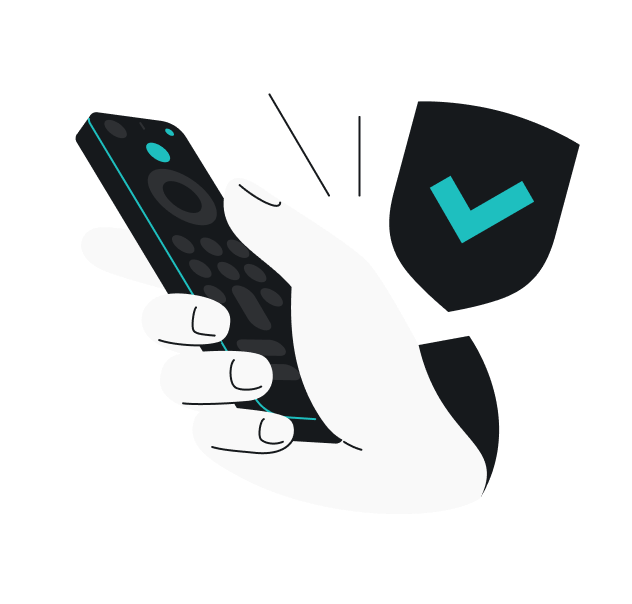Ein VPN für dein Apple TV bringt viele Vorteile: Unter anderem sicheres, ruckelfreies Streaming auf deinem Smart TV. Aber worauf am besten achten, wenn du es für dein Apple TV nutzen willst? Wir zeigen dir, wie du das VPN auf dein Apple-Gerät kriegst. Schritt für Schritt lotsen wir dich durch die Einrichtung. Los geht’s.
Wie richtet man ein VPN auf Apple TV ein?
Apple TV hat leider keine eigene VPN-App, wie sie für dein Handy, TV-Gerät oder Laptop zur Verfügung steht, aber es gibt einfache Tricks, um die Vorteile eines Apple TV VPNs dennoch für Streaming-Inhalte zu nutzen. Du musst das VPN entweder über deinen Router, einen virtuellen Hotspot auf deinem Computer oder mit Smart DNS laufen lassen. Klingt im ersten Moment vielleicht umständlich, ist es aber nicht.
Hier sind zunächst die Schritte im Allgemeinen. Wie du im Detail für individuelle Lösungen (Router, virtueller Router, Smart DNS) vorgehst, sch auen wir uns im Anschluss noch an.
VPN-Dienst wählen
Surfshark ist die beste Wahl für einen VPN-Dienst, weil es schnell ist, tausende Server weltweit hat und Smart DNS für Apple TV unterstützt. Außerdem ist die Einrichtung kinderleicht, egal ob auf dem Router oder per Hotspot.
Lade die App auf deinem Handy, Laptop oder direkt auf deinem Router (je nach Methode) herunter, melde dich an, und los geht’s!
VPN-App installieren
Hast du deinen VPN-Anbieter (z. B. Surfshark) ausgesucht? Dann geht es ans Installieren. Da Apple TV selbst keine VPN-Apps unterstützt, installierst du die App auf dem Gerät, das dein VPN steuert: entweder auf deinem Router, Laptop (für einen Hotspot) oder Handy (für AirPlay).
Einloggen
Weiter geht es mit dem Einloggen. Öffne die VPN-App auf deinem Gerät (Laptop, Handy oder Router-Interface) und gib deine Zugangsdaten ein.
Server auswählen
In der VPN-App siehst du eine Liste mit VPN-Servern aus aller Welt. Wähle einen Server, der zu deinen Bedürfnissen passt – z. B. einen mit schneller Verbindung für die flüssige Wiedergabe von Streaming-Diensten.
Klick auf den Server, verbinde dich, und warte, bis die Verbindung steht – das dauert meist nur ein paar Sekunden. Nutzt du Smart DNS? Dann gib die DNS-Adressen in den Apple TV-Einstellungen ein (unter Einstellungen > Netzwerk > DNS). Danach verbindest du dein Apple TV mit dem VPN-Netzwerk (Hotspot oder Router) und nutzt eine TV-App deiner Wahl.
Router-basierte Einrichtung
Nicht jeder WLAN-Router ist direkt VPN-tauglich, aber kein Stress – viele neue Geräte von Marken wie ASUS, Netgear oder TP-Link haben das schon an Bord. Ist dein Router etwas in die Jahre gekommen, kannst du ihm mit einer alternativen Firmware wie DD-WRT oder OpenWRT einen Boost geben. So machst du dein gesamtes Netzwerk – inklusive Apple TV – mit einem Schlag sicher und streambereit.
So machst du dein ganzes Netzwerk – inklusive Apple TV – in einem Rutsch sicher und bereit fürs Streaming.
Konfiguration durchführen
Router-Verwaltungsoberfläche öffnen: Tippe die IP-Adresse deines Routers (z. B. 192.168.1.1 oder 192.168.0.1) in deinen Browser ein – die findest du meist auf dem Router oder in der Bedienungsanleitung. Logge dich mit deinen Admin-Daten ein (falls du diese nicht mehr kennst, probiere „admin“ als Benutzername/Passwort oder prüfe die Unterseite deines Routers).
VPN-Einstellungen finden: Suche in der Verwaltungsoberfläche nach dem VPN-Bereich – oft unter „Erweiterte Einstellungen“, „VPN Client“ oder „OpenVPN“. Wenn du ihn nicht findest, wirf einen Blick in die Surfshark-Anleitungen für dein Router-Modell.
Konfigurationsdaten eingeben: Hol dir die VPN-Daten (Server-Adresse, Benutzername, Passwort) aus deinem Surfshark-Konto – diese findest du im Dashboard unter „Manuelle Einrichtung“.
Geeigneten Server auswählen: Wähle einen schnellen Server aus, der für Streaming optimiert ist – Surfshark zeigt dir oft, welche Server am besten laufen. Speichere die Einstellungen, damit der Router sich mit dem Server verbindet.
VPN-Verbindung aktivieren: Klicke auf „Aktivieren“ oder „Verbinden“, und warte, bis die Verbindung steht. Falls es hakt, prüfe die Surfshark-Support-Seite oder den Live-Chat, die können dir weiterhelfen.
Verbindung testen: Öffne eine Webseite auf deinem Handy oder Laptop (im gleichen Netzwerk), um zu sehen, ob das VPN läuft. Surfshark hat auch einen Verbindungs-Test, um sicherzugehen, dass alles richtig eingestellt ist.
Apple TV verbinden
- WLAN-Verbindung herstellen: Gehe auf deinem Apple TV zu Einstellungen > Netzwerk > WLAN und wähle dein Router-Netzwerk aus.
Windows-PC als Hotspot
Prüfe zuerst die Voraussetzungen. Dein Windows-Computer benötigt eine WLAN-Karte und die Hotspot-Funktion (verfügbar ab Windows 10).
Einrichtung Schritt für Schritt
- Installiere und starte deine VPN-Software: Lade dir die VPN-App (z. B. Surfshark) von der offiziellen Webseite auf deinen PC und installiere sie. Öffne die App und logge dich ein.
- Verbinde dich mit einem Server deiner Wahl: Wähle in der Surfshark-App einen schnellen Server aus, der für Streaming optimiert ist – die App zeigt dir oft, welche Server am besten laufen.
- Öffne die Windows-Einstellungen: Gehe zu Einstellungen > Netzwerk und Internet > Mobiler Hotspot. Hier siehst du die Option, dein Internet zu teilen.
- Aktiviere den Hotspot: Schalte den Schalter bei „Mobiler Hotspot“ auf „Ein“ und wähle deine VPN-Verbindung als Internetquelle (z. B. „Surfshark VPN“). Das sorgt dafür, dass der Hotspot den verschlüsselten VPN-Traffic weiterleitet.
- Notiere dir Hotspot-Namen und Passwort: Windows gibt deinem Hotspot automatisch einen Namen (z. B. „Mein-PC-Hotspot“) und ein Passwort – diese Infos findest du in den Hotspot-Einstellungen. Schreib sie dir auf, damit du sie gleich fürs Apple TV parat hast.
- Apple TV konfigurieren: Gehe auf deinem Apple TV zu Einstellungen > Netzwerk > WLAN, suche den Hotspot-Namen deines PCs in der Liste und gib das Passwort ein. Sobald die Verbindung steht, läuft der gesamte Traffic deines Apple TVs über das VPN.
Smart DNS nutzen
Diese Methode ist besonders einfach und beeinträchtigt die Streaming-Geschwindigkeit kaum.
Smart DNS-Server vom VPN-Anbieter beziehen
Bevor du beginnst, musst du die Smart DNS-Server-Adressen von deinem VPN-Anbieter abrufen:
- Logge dich in dein VPN-Konto ein.
- Suche nach dem Bereich „Smart DNS“ oder „DNS-Server“.
- Notiere dir die primären und sekundären DNS-Server-Adressen.
- Manche Anbieter erfordern eine Aktivierung der Smart DNS-Funktion.
DNS-Einstellungen am Apple TV ändern
Schritt 1: Netzwerk-Einstellungen öffnen: Navigiere auf deinem Apple TV zu Einstellungen > Netzwerk. Hier siehst du eine Übersicht aller verfügbaren Netzwerkverbindungen.
Schritt 2: WLAN-Netzwerk auswählen: Wähle dein aktuelles WLAN-Netzwerk aus der Liste aus. Du erkennst es am blauen Häkchen oder dem „Verbunden“-Status.
Schritt 3: DNS-Konfiguration aufrufen: Scrolle nach unten und wähle „DNS konfigurieren“. Standardmäßig steht hier „Automatisch“ – das ändern wir aber.
Schritt 4: Auf manuelle Konfiguration umstellen: Wähle „Manuell“ aus dem Menü. Jetzt erscheint ein Eingabefeld für die DNS-Server.
Schritt 5: Smart DNS-Server eintragen: Trage die DNS-Server-Adressen deines VPN-Anbieters ein. Du kannst bis zu zwei Server eingeben:
- Primärer DNS-Server (z.B. 8.8.8.8).
- Sekundärer DNS-Server (z.B. 8.8.4.4).
Schritt 6: Einstellungen speichern: Bestätige deine Eingaben und wähle „Fertig“. Das Apple TV wird die Verbindung kurz unterbrechen und mit den neuen DNS-Einstellungen neu verbinden.
Warum lohnt es sich, ein VPN für Apple TV einzurichten?
Ein VPN auf deinem Apple TV 4K aufzusetzen, ist ein Turbo für dein Streaming-Erlebnis – und es bringt noch mehr Vorteile. Hier sind die Gründe, warum sich der Aufwand lohnt:
- Ruckelfreies Streaming: Manche Anbieter drosseln deine Verbindung, wenn du viel streamst. Mit einem VPN wie Surfshark umgehst du das und schaust TV – HD oder 4K – ohne nervige Lags.
- Mehr Flexibilität für dein Setup: Egal, ob du über Router, Hotspot oder Smart DNS gehst – ein VPN macht dein Apple TV vielseitiger und schützt gleichzeitig alle Geräte im Netzwerk, wenn du es auf dem Router einrichtest.
- Schutz in öffentlichen Netzwerken: Nutzt du Apple TV auch im Café oder Hotel-WLAN? Ein VPN hält deine Daten sicher, sodass niemand deine Streams oder Daten abfangen kann.
- Weitere nützliche Produkte für deine Sicherheit: Nutze die Vorteile weiterer Features mit einem VPN von Surfshark, wie ein Antivirenprogramm, Surfshark Search, Alternative ID und weitere Funktionen.
Lies hier auch, wie du ein VPN auf einem Smart TV einrichtest: VPN auf Smart TV installieren.
Häufig gestellte Fragen
Ist es möglich, ein VPN auf Apple TV einzurichten?
Ja, auch wenn Apple TV keine VPN-Apps direkt unterstützt! Du kannst ein VPN über deinen Router, einen virtuellen Hotspot oder Smart DNS einrichten, z. B. mit Surfshark.
Kann ich ein für Apple TV gedachtes VPN auch auf anderen Geräten nutzen?
Ja, du kannst ein VPN auch für andere Geräte nutzen, zum Beispiel ein Smart TV VPN. Mit Surfshark kannst du sogar unbegrenzt viele Geräte schützen!